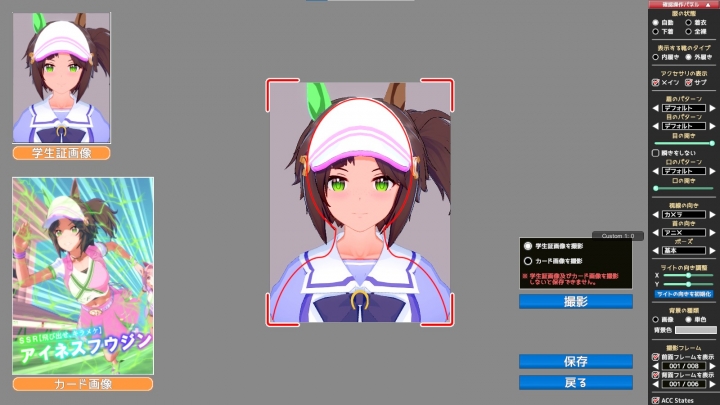ゲス顔イオナズン
Stable Diffusion✕AIイラスト徹底解説!
【コイカツ】キャラカードのデザインを自由に変更する方法今回はキャラカードのデザインを自分で作った画像に差し替える方法を紹介していきます。
キャラカードを制作するとき、学生証画像とキャラカード画像をそれぞれ撮影して保存することになります。このとき、背景と手前に表示されるカード枠を選べるのですが、せっかくならスタジオで撮影したスクショを使ったりして、もっと自由にキャラカードをデザインしたくなるのが人情というもの。キャラメイク画面のバストアップ写真でもいいのですが、せっかく配布するなら自分の好みの画像にしたいですからね。 と、いうわけでスタジオで撮ったキャラカードにしたいスクショ画像を用意します。このままでは味気ないので、クリップスタジオなどを使える方は加工してみるのも楽しいですよ。文字を入れると気分がアガります笑 ▽虹色縁取りで文字を入れる方法 画像ができたら、横528×縦720pixのサイズにしてpng形式で保存しましょう。保存先はコイカツインストールフォルダ内の「Koikatu\UserData\cardframe\Front」フォルダ。そう、手前に表示されるカード枠として全面画像を保存してしまうのですね。あとはキャラメイク画面で保存するときに、手前のカード枠をこの画像にすればOK。 これで完成です!ちなみに、画像サイズは厳密に横528×縦720pixのサイズにしていなくても、だいたい比率が合っていれば余った部分は切り取って表示してくれますよ。 キャラカードのデザインまで凝り始めると、コイカツ沼ももう首まで浸かってる感じですね笑 それではみなさま、奥深いコイカツライフを!賢木でした。
コメントの投稿 |
|
copyright © 2024 ゲス顔イオナズン all rights reserved.